วิธีรับรู้และแก้ไขค่า (not set) ในรายงาน Google Analytics
เผยแพร่แล้ว: 2022-04-12คุณเคยสังเกตค่า (not set) แทนค่าจริงใน Google Analytics หรือไม่? ซึ่งหมายความว่า Google Analytics ไม่มีข้อมูลเกี่ยวกับค่านี้หรือไม่สามารถตีความได้ เห็นได้ชัดว่าค่านี้เป็นส่วนผสมที่ลงตัวสำหรับคุณในฐานะผู้เชี่ยวชาญด้านการตลาด คุณมีตัวเลข แต่ยังไม่ชัดเจนว่าตัวเลขนั้นหมายถึงอะไร และคุณจะนำไปใช้ในการวิเคราะห์ข้อมูลได้อย่างไร
นอกจากนี้ การรับค่า (not set) ในรายงานมาตรฐานของ Google Analytics จำนวนหนึ่งเป็นสัญญาณเตือนถึงข้อผิดพลาดบางประการเกี่ยวกับวิธีการนำการวิเคราะห์ไปใช้ในไซต์ของคุณ สิ่งสำคัญอย่างยิ่งที่จะต้องสังเกตค่านี้เมื่อตั้งค่าการวิเคราะห์เป็นครั้งแรกและเมื่อเพิ่มฟังก์ชันการทำงานใหม่
ในบทความนี้ เราจะให้คำแนะนำโดยละเอียดเกี่ยวกับรายงาน Google Analytics บางฉบับที่อาจมีค่า (not set):
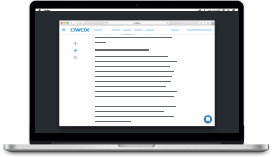
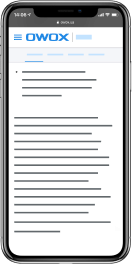
รายการตรวจสอบ 20 ขั้นตอนสำหรับนักวิเคราะห์การตลาด
ดาวน์โหลดสารบัญ
- รายงานผู้ชม
- รายงานแหล่งที่มาของการเข้าชม
- รายงานพฤติกรรม
- รายงานการแปลง
- บทสรุป
รายงานผู้ชม
กลุ่มรายงานทางภูมิศาสตร์และมือถือ
Google Analytics จะรับข้อมูลสำหรับรายงานเหล่านี้โดยอัตโนมัติโดยใช้คุกกี้ ตัวระบุโฆษณาสำหรับอุปกรณ์เคลื่อนที่ และอื่นๆ
คุณอาจพบค่า (not set) ในรายงานภูมิศาสตร์ — ภาษา ตัวอย่างเช่น Google Analytics ไม่สามารถกำหนดภาษาสำหรับผู้เยี่ยมชมเว็บไซต์ 1.24% ในรายงานที่แสดงในภาพหน้าจอนี้:
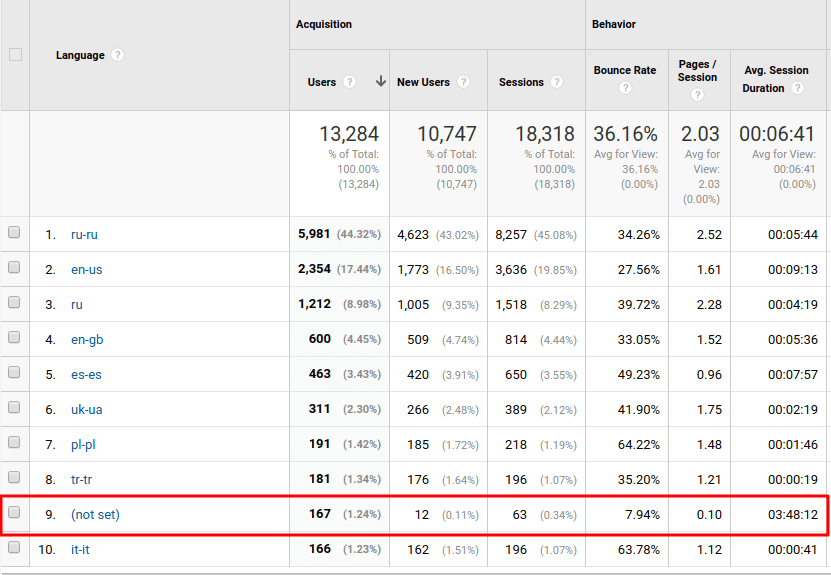
รายงานภูมิศาสตร์ — ตำแหน่งเกือบจะเหมือนกัน:
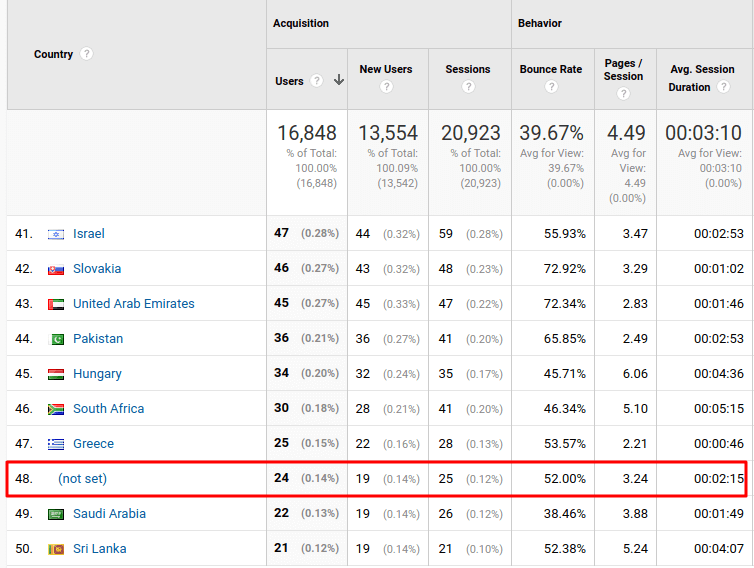
รายงานอุปกรณ์เคลื่อนที่ — อุปกรณ์แสดงให้เราเห็นว่า 3% ของอุปกรณ์ของผู้เยี่ยมชมไม่ได้รับการระบุ:
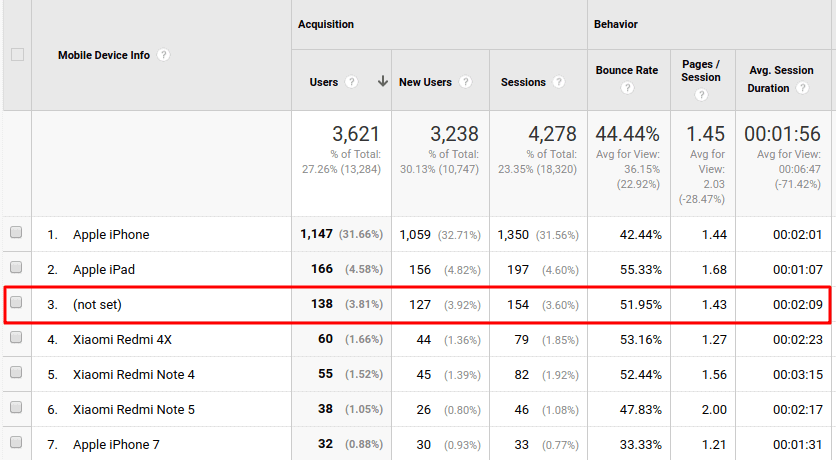
โดยทั่วไป คุณสามารถคาดหวังให้พบค่า (not set) สำหรับผู้เข้าชม 1% เป็นอย่างน้อย ค่านี้แสดงขึ้นด้วยเหตุผลหลายประการ ซึ่งเราไม่สามารถมีผลบังคับ:
- คุกกี้ที่ถูกลบ
- JavaScript ปิดการใช้งานในเบราว์เซอร์ของผู้ใช้
- ตรวจไม่พบตำแหน่งตาม IP หรือตรวจไม่พบ IP เลย
- ตัวบล็อกที่หลากหลาย (AdBlocker เป็นต้น)
ต้องการความมั่นใจเกี่ยวกับคุณภาพของข้อมูลของคุณหรือไม่? ปล่อยให้เป็น OWOX BI เราจะช่วยคุณพัฒนาเมตริกและปรับแต่งการวิเคราะห์เว็บ ด้วย OWOX BI คุณไม่จำเป็นต้องค้นหาตัวเชื่อมต่อ ล้างข้อมูล และประมวลผลข้อมูล คุณจะได้รับชุดข้อมูลพร้อมในโครงสร้างที่เข้าใจง่ายและใช้งานง่าย
กลุ่มรายงานเทคโนโลยี
นี่เป็นอีกหนึ่งรายงานที่น่าสนใจ: เทคโนโลยี — เบราว์เซอร์และระบบปฏิบัติการ ทุกครั้งที่ผู้เยี่ยมชมเข้าสู่เว็บไซต์ เบราว์เซอร์จะส่งสตริงกับตัวแทนผู้ใช้ สตริงนี้มีข้อมูลเกี่ยวกับแพลตฟอร์มที่ส่งคำขอ รวมถึงข้อมูลบนเบราว์เซอร์ GA ได้รับข้อมูลนี้ แต่บางครั้งอาจใช้ไม่ได้ เป็นผลให้เราได้รับค่า (not set) ในรายงาน:
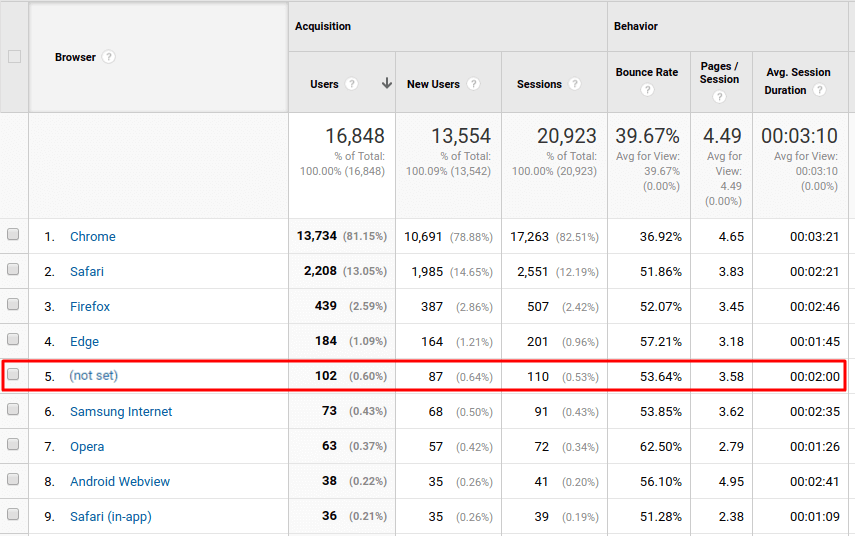
หากจำนวนผู้เข้าชมที่ไม่ซ้ำซึ่งมีค่า (not set) น้อยกว่า 5% ในรายงาน ถือว่าเป็นเรื่องปกติ หากสูงกว่านี้ คุณควรตรวจสอบการเข้าชมของคุณ ซึ่งอาจเกิดจากสแปมบอท พวกเขาสามารถส่ง Hit ปลอม ๆ ให้กับ GA ได้ด้วยความช่วยเหลือจาก Measurement Protocol ในการทำเช่นนี้ ก็เพียงพอแล้วสำหรับพวกเขาที่จะทราบรหัสทรัพยากร Google Analytics ของคุณ
สแปมบอทมีสองประเภท ครั้งแรกที่เข้าชมเว็บไซต์ของคุณและสร้างการเข้าชมที่ผิดพลาด บอทเหล่านี้สามารถส่งคำขอ HTTP พร้อมชื่อผู้อ้างอิงปลอมเพื่อปกปิดตัวเอง พวกเขายังสามารถใช้ชื่อเว็บไซต์ยอดนิยมอื่นใน URL เพื่อจุดประสงค์นี้ และด้วยความสามารถในการรันโค้ด JavaScript ทำให้ GA ไม่สามารถกรองพวกมันเป็นบอทได้
สแปมบอทประเภทที่สองส่งเพลงฮิตปลอมโดยไม่เข้าไปที่เว็บไซต์ของคุณ สแปมนี้เรียกว่าสแปมผี
ในตัวอย่างของเรา เบราว์เซอร์ของผู้เยี่ยมชมมากถึง 14.95% ไม่ได้กำหนดไว้ และระยะเวลาเซสชันเฉลี่ยเกือบสองนาทีกับธุรกรรม ในการตรวจสอบสถานการณ์ที่น่าสงสัยนี้ เราต้องเจาะลึกและเปิด Acquisition — All Traffic — Referrals:
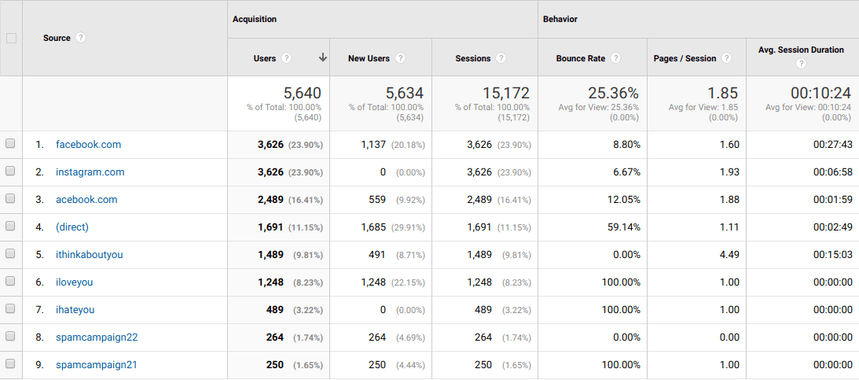
ให้ความสนใจกับแหล่งที่มาของการอ้างอิงที่อัตราตีกลับใกล้เคียงกับ 0% หรือ 100% และจำนวนเซสชันเกิน 10 ดังที่เราเห็น สิ่งนี้เกิดขึ้นในสตริงที่ 5 ถึง 9 ส่วนใหญ่อาจเป็นบอทเหล่านี้ สัญญาณที่สองของสแปมคือชื่อที่มาที่แปลก: iloveyou และ ithinkaboutyou ในตัวอย่างของเรา
นอกจากนี้ ให้ความสนใจกับผู้เข้าชมที่มีชื่อต้นทางว่า spamcampaign22 ในสตริงที่ 8 พวกเขาทำธุรกรรม 264 รายการต่อผู้เข้าชมหนึ่งราย หากเราไม่ได้ใส่ข้อมูลนี้ด้วยตนเองในพร็อพเพอร์ตี้ การคาดเดาของเราเกี่ยวกับการรับส่งข้อมูลสแปมจะพิสูจน์ได้ว่าเป็นจริง
มาเพิ่ม ชื่อโฮสต์ เป็นมิติข้อมูลรองกัน:
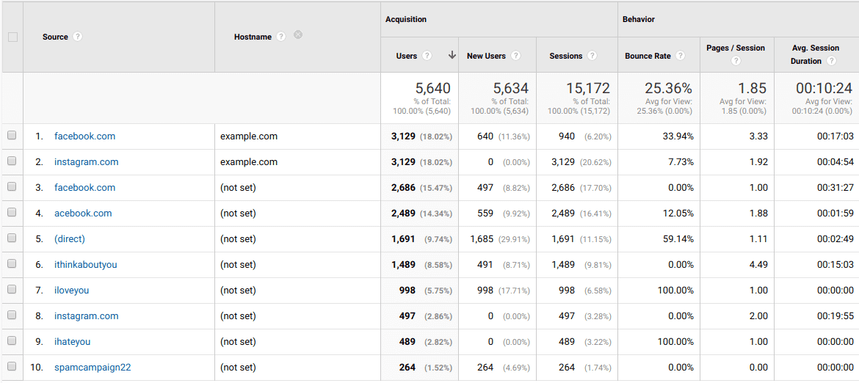
ในกรณีนี้ เว็บไซต์ของเราจะเรียกว่าตัวอย่าง คอม อย่างแม่นยำ โฮสต์นี้ต้องอยู่ในแถวทั้งหมดของรายงาน แต่แหล่งอ้างอิงที่น่าสงสัยทั้งหมดมีค่า (ไม่ได้ตั้งค่า) ตามที่เราเห็น ในที่สุดเราก็พบสแปมผีแล้ว! อันที่จริง ปริมาณการใช้ Facebook และ Instagram ก็เป็นสแปมบางส่วนเช่นกัน ซึ่งหมายความว่าบ็อตเหล่านี้ส่งการเข้าชมปลอมไปยัง GA และพยายามทำให้เป็นจริงมากที่สุด
หากบอททั้งหมดต้องส่งค่าโฮสต์ด้วย เช่นเดียวกับในสตริงที่ 9 ของรายงาน (hostname ghost ) เราจะไม่มีทางรู้ได้เลยว่าเรามีข้อมูลที่มากเกินไปเกี่ยวกับผู้เยี่ยมชมและการอ้างอิง
การเพิกเฉย (ไม่ได้ตั้งค่า) ในรายงานเหล่านี้นำไปสู่การทุจริตของข้อมูลการขาย การส่งธุรกรรมปลอมไปยังทรัพย์สิน ด้วยเหตุนี้ คุณจะเห็นกิจกรรมที่ไม่อยู่ในข้อกำหนดและมุมมองผลิตภัณฑ์ที่คุณไม่เคยขาย
หากคุณได้ตั้งค่าการส่งออกข้อมูลจาก Google Analytics ไปยัง Google BigQuery แล้ว (ทั้งแบบมาตรฐานหรือด้วยความช่วยเหลือของ OWOX BI Pipeline) ข้อมูลปลอมนี้จะเพิ่มน้ำหนักของตารางฐานข้อมูล ด้วยเหตุนี้ การประมวลผลข้อมูลจะช้าลง และคุณจะใช้จ่ายมากขึ้นในการจัดเก็บและประมวลผลข้อมูล
วิธีกำจัดการรับส่งข้อมูลสแปม
ขั้นแรก คุณต้องยกเว้นการเข้าชมบอท เปิด การตั้งค่ามุมมอง และทำเครื่องหมายที่ช่อง ยกเว้น Hit ทั้งหมดจากบ็อตและสไปเด อร์ที่รู้จักในการตั้งค่าการ กรองบอท การดำเนินการนี้จะไม่รวมบ็อตที่มองเห็นได้
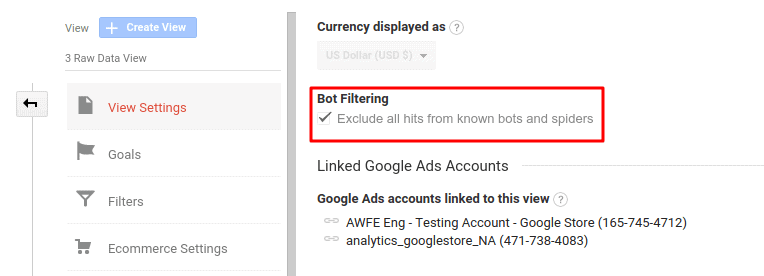
คุณยังสามารถใช้ตัวกรองกับแหล่งอ้างอิงได้ ในการดำเนินการดังกล่าว ให้เปิด ดูการตั้งค่า ไปที่เมนูย่อย ตัวกรอง จากนั้นคลิก เพิ่มตัวกรอง ตอนนี้ ตั้งค่าประเภทของตัวกรองเป็น กำหนดเอง ทำเครื่องหมายที่ ยกเว้น และเลือกฟิลด์ตัวกรองการอ้างอิง ในสตริง เทมเพลตตัวกรอง ให้พิมพ์ชื่อแหล่งที่มาที่น่าสงสัยซึ่งมีการเข้าชมที่คุณต้องการยกเว้นจากรายงานของคุณ
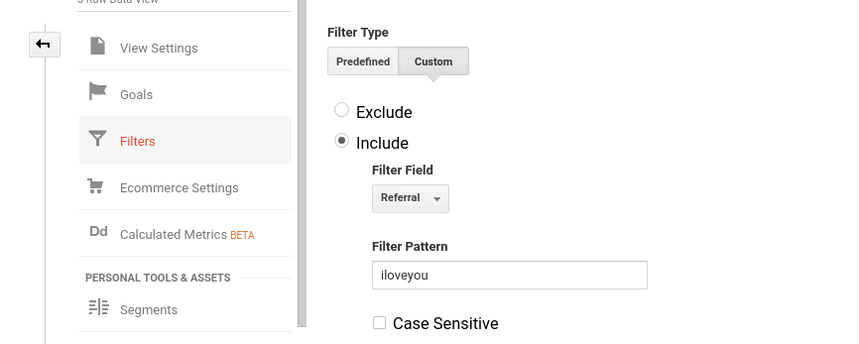
ข้อจำกัดของวิธีนี้คือเราไม่สามารถแยกการเข้าชมจากบอทโดยใช้ URL ของเว็บไซต์จริงได้ มิฉะนั้น ทราฟฟิกที่ถูกกฎหมายที่มาจากเว็บไซต์เหล่านั้นก็จะถูกกรองเช่นกัน ในกรณีนี้ เราอาจลองบล็อกตามที่อยู่ IP แทนแหล่งที่มา หากคุณได้ตั้งค่าโฟลว์ใน OWOX BI Pipeline แล้ว การรับที่อยู่ IP ของบอทไม่ใช่เรื่องใหญ่ แต่ถ้าบอทไม่เข้าเว็บไซต์ การบล็อก IP จะไม่มีผล
หากต้องการกำจัด Ghost Spam ให้ลองใช้ตัวกรอง ชื่อโฮสต์ ขณะตั้งค่าตัวกรอง ให้เลือก รวม จากนั้นในฟิลด์ รูปแบบตัวกรอง ให้พิมพ์ชื่อโดเมนเว็บไซต์ของคุณ
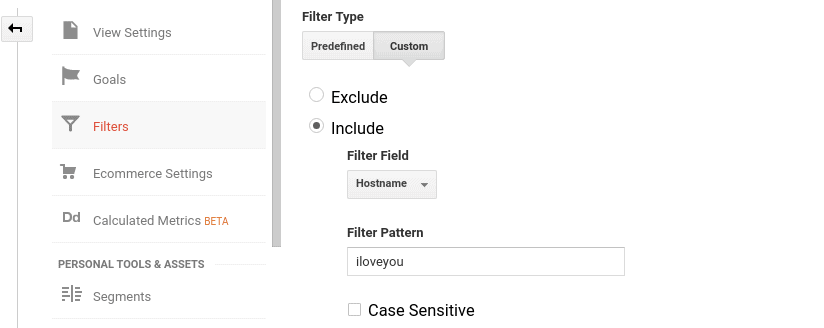
วิธีตรวจสอบคุณภาพของข้อมูลในทุกขั้นตอนของการรวบรวม ตั้งแต่ใบแจ้งงานไปจนถึงรายงานที่เสร็จสมบูรณ์
รายงานแหล่งที่มาของการเข้าชม
รายงานแหล่งที่มาของการเข้าชมช่วยให้คุณประเมินประสิทธิภาพของแหล่งที่มาของโฆษณาและแชแนลได้ ด้วยความช่วยเหลือของรายงานเหล่านี้ คุณสามารถเปรียบเทียบค่าใช้จ่ายและรายได้สำหรับแต่ละแคมเปญที่คุณเปิดตัว วิเคราะห์คุณภาพการเข้าชม และเพิ่มยอดขายตามผลลัพธ์ หากคุณเห็นมูลค่า (not set) ในรายงานเหล่านี้ คุณไม่สามารถกำหนดได้ว่าจะลงทุนเพิ่มเติมที่ใด แคมเปญใดจำเป็นต้องเปลี่ยนแปลง และแคมเปญใดควรสิ้นสุดเพียงเท่านี้
หากคุณไม่มีข้อมูลที่น่าเชื่อถือ คุณจะไม่สามารถตั้งค่าการกำหนดเป้าหมายใหม่ได้อย่างถูกต้องหรือเลือกกลุ่มผู้ชมสำหรับบางแคมเปญ เห็นได้ชัดว่า ข้อมูลที่ไม่น่าเชื่อถือยังใช้กับรายงานที่ได้รับการปรับปรุงไม่ได้ เช่น การวิเคราะห์ตามรุ่น การคาดการณ์รายได้ และมูลค่าตลอดช่วงชีวิตของลูกค้า (CLV)
ค้นหามูลค่าที่แท้จริงของแคมเปญ
นำเข้าข้อมูลค่าใช้จ่ายไปยัง Google Analytics โดยอัตโนมัติจากบริการโฆษณาทั้งหมดของคุณ เปรียบเทียบต้นทุนแคมเปญ CPC และ ROAS ในรายงานเดียว
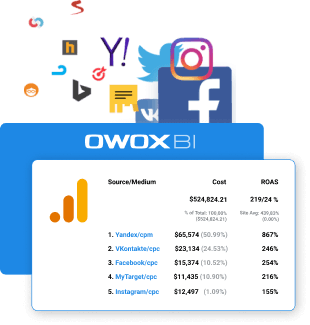
รายงานการจราจรทั้งหมด
มาดูตัวอย่างบางส่วนของรายงานการเข้าชมทั้งหมด สมมติว่าคุณต้องการทราบว่าช่องใดให้ผู้เยี่ยมชมใหม่ล่าสุดแก่คุณ หากต้องการทราบ ให้เปิดรายงานการเข้าชมทั้งหมด — ช่องและเลือกช่องเป็นพารามิเตอร์หลัก เราสามารถสังเกตค่า (not set) สำหรับผู้เข้าชมใหม่ 7.19% ในสตริงที่ 4 แต่ช่องหรือช่องใดซ่อนอยู่ในสตริงนี้ไม่ชัดเจน
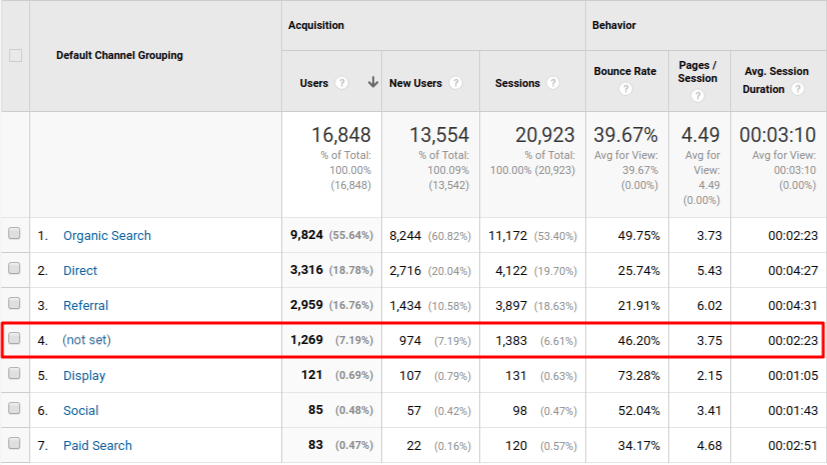
ในรายงานการเข้าชมทั้งหมด — แหล่งที่มา/สื่อ คุณสามารถเห็นสถานการณ์ที่คล้ายกัน:

เหตุใดรายงานนี้จึงแสดงค่า (not set) เนื่องจาก Google Analytics ระบุช่องทางและแหล่งที่มาบางส่วนโดยอัตโนมัติ: การค้นหาทั่วไป การอ้างอิงจากเว็บไซต์อื่น การเข้าชมโดยตรง แต่สำหรับแคมเปญพิเศษหรือบริการโฆษณา คุณต้องติดแท็ก UTM ปัญหาจะปรากฏขึ้นหากแท็ก UTM มีข้อผิดพลาด

แท็ก UTM คือส่วนย่อยของโค้ดที่รวมอยู่ใน URL จากข้อความโฆษณาและนำไปสู่เว็บไซต์เป้าหมาย นี่คือตัวอย่าง:
เว็บไซต์.com/? utm_source=google&utm_medium=cpc&utm_campaign=test
มีพารามิเตอร์ UTM บังคับสามตัว: utm_source, utm_medium และ utm_campaign นอกจากนี้ยังมีพารามิเตอร์ทางเลือกสองแบบ: utm_term และ utm_content ค่าของพารามิเตอร์เหล่านี้อาจเป็น google, cpc หรือ test
ข้อผิดพลาดทั่วไปในรหัส UTM ที่นำไปสู่ (ไม่ได้ตั้งค่า) ในรายงาน ได้แก่:
- พารามิเตอร์ที่สะกดผิด
- ไม่มีเครื่องหมายเท่ากับระหว่างพารามิเตอร์และค่าของพารามิเตอร์
- คู่ของพารามิเตอร์และค่าที่ไม่ถูกคั่นด้วยเครื่องหมายและ (&)
- ข้อผิดพลาดทางไวยากรณ์อื่นๆ: เครื่องหมายคำถามซ้ำ ฯลฯ
เพื่อหลีกเลี่ยงข้อผิดพลาดเหล่านี้ ให้ใช้เครื่องมือสร้าง URL เฉพาะเพื่อช่วยตัวคุณเองในการติดแท็ก URL
แท็ก UTM คืออะไร เหตุใดคุณจึงต้องใช้ และวิธีรับข้อมูลที่ถูกต้องเกี่ยวกับแหล่งที่มาของการเข้าชมด้วยความช่วยเหลือ
รายงานแคมเปญ
ในรายงานแคมเปญ — คำหลักทั่วไป คุณอาจเห็นค่าที่น่าสนใจสองประเภท: (not set) และ (ไม่ได้ระบุ)
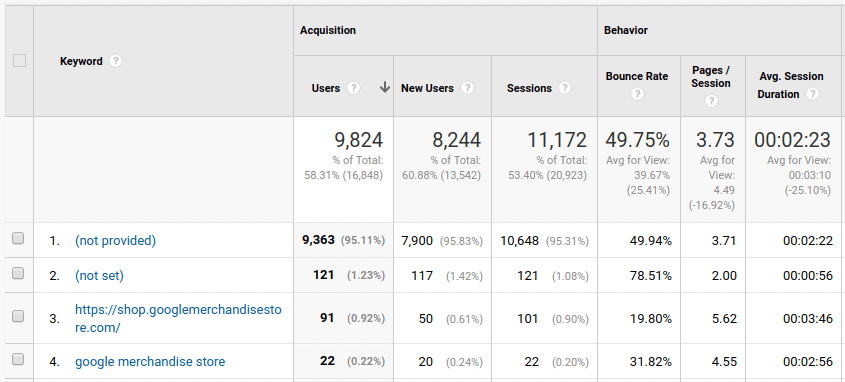
ค่า (not set) หมายความว่า Google Analytics ไม่สามารถระบุได้ชัดเจนว่าคำขอใดนำการเข้าชมที่เกิดขึ้นเองมาที่เว็บไซต์ของคุณ ซึ่งอาจเกิดจาก:
- ระบบค้นหาเก่าบางระบบที่ไม่ส่งข้อมูลเกี่ยวกับคีย์เวิร์ด
- ลืมตั้งค่าคีย์เวิร์ดในแคมเปญด้วยการติดแท็ก UTM ด้วยตนเอง
- การรับส่งข้อมูลจากลิงก์ในอีเมล
โดยทั่วไป ค่า (ไม่ได้ระบุ) จะพบได้ทั่วไปในรายงานนี้ หมายความว่าผู้เยี่ยมชมได้ค้นหาโดยใช้โปรโตคอล HTTPS Google ต้องซ่อนข้อมูลคำหลักในกรณีนี้ตามนโยบายความเป็นส่วนตัว
รายงาน Google Ads
รายงานกลุ่มนี้จะช่วยคุณในการประมาณประสิทธิภาพของโฆษณาของคุณในเครือข่ายดิสเพลย์ของ Google และแจ้งให้คุณทราบว่าผู้ใช้ทำอะไรหลังจากคลิกโฆษณา ค่า (not set) ช่วยให้คุณปรับค่าใช้จ่ายสำหรับการเข้าชมที่ชำระเงินให้เหมาะสม
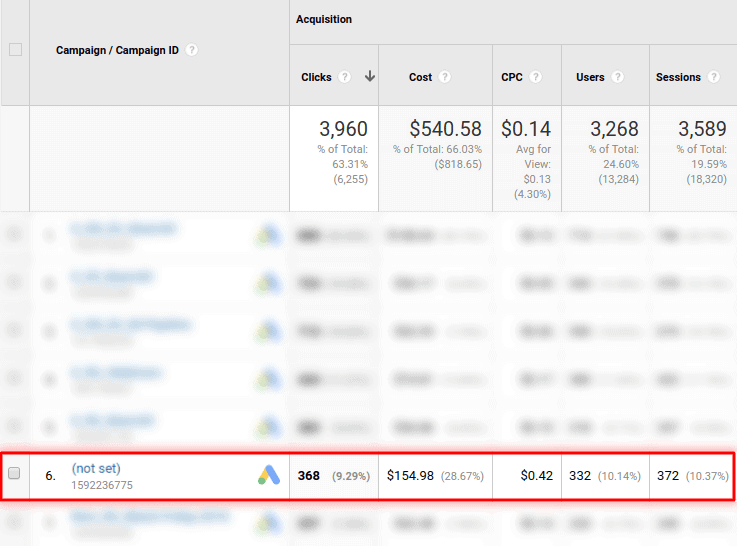
ค่า (not set) ในรายงาน Google Ads อาจเกิดจากบางสิ่ง
1. การผสานรวม Google Ads และ Google Analytics อย่างไม่เหมาะสม (ตรวจสอบว่าคุณได้เชื่อมโยงมุมมองที่ถูกต้องใน GA และบัญชีในโฆษณา)
2. ปิดการติดแท็กอัตโนมัติใน Google Ads เมื่อผู้เข้าชมคลิกที่ข้อความโฆษณา ระบบจะเพิ่มค่า Google Click Identifier (GCI) ลงใน URL เป้าหมาย มันถูกบันทึกไว้ในไฟล์คุกกี้ Google Analytics ใหม่บนโดเมนของเว็บไซต์ ด้วยฟังก์ชันนี้ เราสามารถดูข้อมูลเกี่ยวกับแคมเปญและค่าใช้จ่ายจาก Google Ads ในรายงาน Google Analytics
หากเว็บไซต์ของคุณไม่สามารถใช้การติดแท็กอัตโนมัติได้ คุณสามารถแท็กลิงก์ได้ด้วยตนเอง ในการดำเนินการดังกล่าว ให้เปิดการตั้งค่าทรัพยากรของ Google Analytics และทำเครื่องหมายในช่อง อนุญาตการติดแท็ก ด้วยตนเอง

3. ใช้ทั้งการติดแท็กด้วยตนเองและอัตโนมัติพร้อมกัน
4. การคลิกเป็นโมฆะ Google Ads เข้าใจดีว่าเป็นการคลิกจากบ็อตหรือมัลแวร์ หรือการคลิกสองครั้งหรือสามครั้งโดยไม่ได้ประโยชน์สำหรับผู้ลงโฆษณา คุณสามารถค้นหาข้อมูลเพิ่มเติมเกี่ยวกับการคลิกที่เป็นโมฆะและสิ่งที่ควรทำในศูนย์ช่วยเหลือของ Google
5. การเปลี่ยนเส้นทาง ขณะเปลี่ยนเส้นทางจาก URL หนึ่งไปยังอีก URL หนึ่ง gclid อาจสูญหายได้ เป็นผลให้คุณจะเห็น (ไม่ได้ตั้งค่า) คุณสามารถตรวจหาและแก้ไขปัญหานี้ได้ด้วยเครื่องมือสำหรับนักพัฒนาซอฟต์แวร์ Chrome อ่านเพิ่มเติมในศูนย์ช่วยเหลือของ Google Analytics
6. ปัญหาด้านไวยากรณ์และ gclid ตัวอย่างเช่น หากการลงทะเบียนเปลี่ยนแปลงใน URL หรือหากเว็บไซต์ของคุณตัด พารามิเตอร์ gclid เนื่องจากมีสัญลักษณ์มากกว่า 100 ตัว หรือหากการตั้งค่าเว็บไซต์ของคุณห้ามการประมวลผลคำขอที่จำเป็นสำหรับการประมวลผลแท็กอย่างเหมาะสม . คุณอาจแก้ไขปัญหานี้ได้โดยตรวจสอบให้แน่ใจว่าสคริปต์ทั้งหมดทำงานอย่างถูกต้อง
หากคุณต้องการการตรวจสอบเว็บไซต์อย่างเต็มรูปแบบ คุณสามารถสั่งซื้อคำปรึกษาจาก OWOX BI ลงทะเบียนสำหรับการสาธิต — และเราจะหารือเกี่ยวกับตัวเลือกความร่วมมือที่เป็นไปได้
รายงานพฤติกรรม
คุณอาจพบค่า (not set) ในรายงานเนื้อหาไซต์ — แลนดิ้งเพจ:
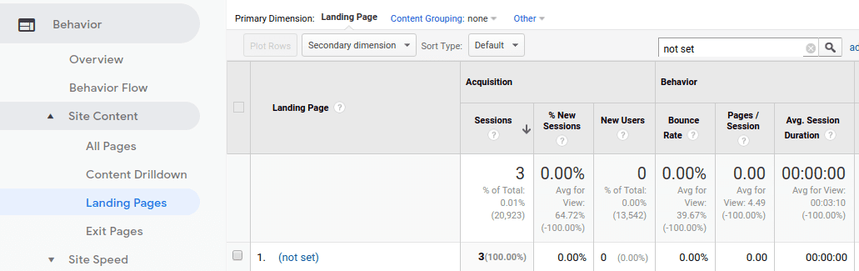
รายงานนี้แสดงให้เห็นว่าผู้เข้าชมเริ่มเซสชันจากหน้าใดบ้าง หน้า Landing Page คือหน้าที่ผู้เยี่ยมชมรายใหม่ทำความคุ้นเคยกับเว็บไซต์ของคุณ ตรวจสอบอัตราตีกลับที่นี่ อัตราตีกลับคือเปอร์เซ็นต์ของผู้เข้าชมที่ออกจากหน้าโดยไม่ดำเนินการใดๆ
หากคุณไม่มีข้อมูลในรายงานนี้ คุณไม่สามารถกำหนดได้ว่าหน้าใดต้องปรับปรุงโดยพิจารณาจากอัตราตีกลับที่สูง
คุณยังอาจพบค่า (not set) ในรายงานอื่นในกลุ่มรายงานเนื้อหาไซต์ หากคุณเลือกมิติหลัก การจัดกลุ่มเนื้อหา:
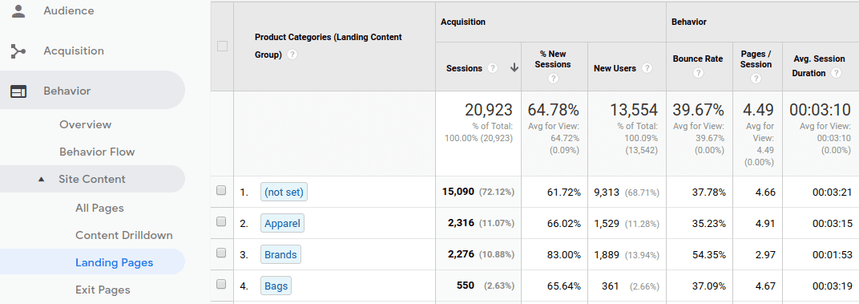
คุณสามารถแบ่งเนื้อหาของเว็บไซต์ของคุณออกเป็นกลุ่มที่มีเหตุผล เช่น แบรนด์หรือหมวดหมู่ผลิตภัณฑ์ เพื่อเปรียบเทียบประสิทธิภาพในรายงานเดียว แน่นอน หากคุณพบ (ไม่ได้ตั้งค่า) แทนชื่อหมวดหมู่ การเปรียบเทียบจะไม่มีประโยชน์
ในรายงานพฤติกรรม (not set) อาจปรากฏขึ้นหาก
1. เซสชั่นสิ้นสุดเวลาเที่ยงคืนหรือหลังจากสแตนด์บายสำหรับผู้เข้าชม 30 นาที การดำเนินการใด ๆ ที่เสร็จสิ้นหลังจาก 30 นาทีนี้จะถูกทำเครื่องหมายเป็นเซสชันใหม่ หากการกระทำนี้เป็น Hit เดียวในเซสชัน ค่าหน้า Landing Page จะเป็น (not set)
2. เซสชันไม่มีการดูหน้าหรือหน้าจอ กรณีนี้อาจเกิดขึ้นหากคุณตั้งค่าตัวกรองการลบการดูหน้าเว็บบางหน้า หรือการตั้งค่าการติดตามหน้าจอและการติดตามหน้าเว็บไม่ถูกต้อง ตรวจสอบศูนย์ช่วยเหลือของ Google เพื่อล้างข้อมูลนี้
3. คุณใช้โค้ดติดตามสองโค้ดพร้อมกัน (analytics. js และ gtag. js) ซึ่งในกรณีนี้ Hit ในเฟรมเวิร์กของเซสชันเดียวจะไม่ลิงก์ คุณควรใช้รหัสเดียว Google Analytics แนะนำให้ใช้ gtag เจเอส
4. หากค่า (not set) ปรากฏในรายงานการจัดกลุ่มเนื้อหา อาจมีสาเหตุมาจากแท็ก <title> ในส่วนหัวของหน้าเว็บของคุณที่สร้างขึ้นโดยมีข้อผิดพลาดหรือไม่สร้างเลย หากต้องการทราบว่าหน้าใดทำให้เกิดปัญหา ให้ใช้พารามิเตอร์หน้าเพิ่มเติม บางทีโค้ดติดตาม GA ของคุณอาจเปิดตัวก่อนแท็ก <title> ในกรณีนี้ ให้เปลี่ยนลำดับ
รายงานการแปลง
รายงานเหล่านี้ช่วยในการติดตามการแปลงบนเว็บไซต์ของคุณและวิเคราะห์พฤติกรรมของผู้ซื้อ ประกอบด้วยข้อมูลที่เป็นประโยชน์เกี่ยวกับธุรกรรม ผลิตภัณฑ์ เป้าหมาย และอื่นๆ
กลุ่มรายงานอีคอมเมิร์ซ
ค่า (not set) ใน E-commerce — รายงานประสิทธิภาพของรายการผลิตภัณฑ์ทำให้ไม่สามารถทราบได้ว่าผลิตภัณฑ์ใดได้รับความนิยมมากที่สุด รายการใดควรย้ายหรือต้องปรับปรุง และรายการใดควรลบออกจากส่วนเว็บไซต์นี้
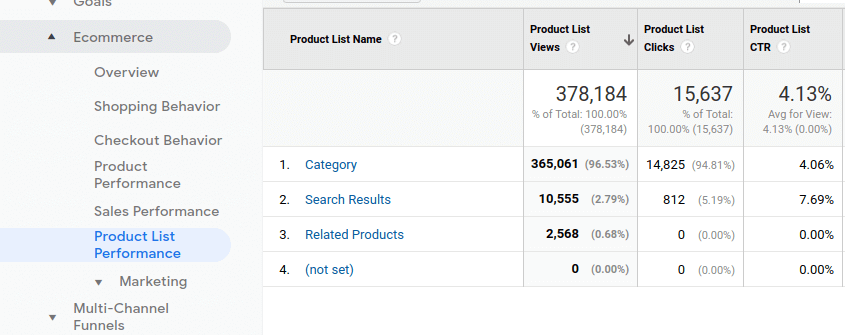
หากไม่มีข้อมูลที่ถูกต้อง คุณจะไม่สามารถปรับแต่งแคมเปญสำหรับกลุ่มผู้ชมในแบบของคุณ ตัวอย่างเช่น คุณไม่สามารถตั้งค่าบล็อคส่วนลดบนการ์ดผลิตภัณฑ์ จากนั้นแยกส่วนกับผู้เข้าชมที่ดูส่วนลดขณะซื้อสินค้าอื่นๆ แล้วส่งอีเมลพร้อมข้อเสนอพิเศษให้พวกเขา
ลองมาดูตัวอย่างอื่นให้ละเอียดยิ่งขึ้น สมมติว่าคุณได้เปิดตัวโปรโมชันภายในบนเว็บไซต์ของคุณเพื่อสร้างกลุ่มที่สนใจในแคมเปญของคุณเพื่อส่งอีเมลพร้อมข้อเสนอส่วนตัว หากคุณเปิดอีคอมเมิร์ซ — การตลาด — การส่งเสริมการขายภายใน และเห็นค่า (not set) แสดงว่าไม่มีการกำหนดกลุ่มเป้าหมายของคุณ ด้วยเหตุนี้ คุณสูญเสียโอกาสในการเพิ่มผู้ใช้เหล่านี้ในกลุ่มของคุณและสร้างรายได้มากขึ้น
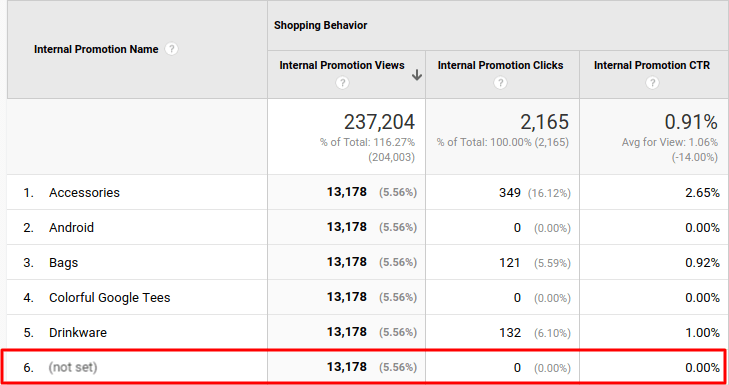
โดยทั่วไป ค่า (not set) จะปรากฏในรายงานอีคอมเมิร์ซเนื่องจากโค้ดติดตามอีคอมเมิร์ซที่ปรับปรุงแล้วไม่มีค่าสำหรับพารามิเตอร์แยก: รายการผลิตภัณฑ์ คูปองคำสั่งซื้อ คูปองผลิตภัณฑ์ ฯลฯ ในการแก้ไขปัญหานี้ คุณต้องตั้งค่าที่ปรับปรุง อีคอมเมิร์ซอย่างถูกต้องเพื่อส่งค่าของพารามิเตอร์ที่จำเป็นพร้อมกับ Hit ไปยัง Google Analytics
คู่มือที่ครอบคลุมสำหรับการติดตามอีคอมเมิร์ซที่เพิ่มประสิทธิภาพใน Google Analytics
รายงานเป้าหมาย
รายงานเป้าหมาย — เส้นทางย้อนกลับของเป้าหมาย แสดงให้เห็นว่าหน้าใดที่ผู้เข้าชมบรรลุเป้าหมายและหน้าที่เข้าชมสามหน้าก่อนหน้านั้น
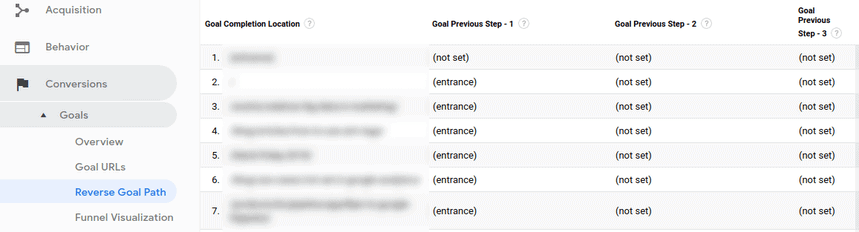
ค่า (not set) จะแสดงอยู่ในรายงานนี้เสมอ เนื่องจากผู้เข้าชมสามารถบรรลุเป้าหมายได้ภายในเวลาไม่ถึงสามขั้นตอน หากผู้เยี่ยมชมเข้าสู่เว็บไซต์และลงทะเบียนทันที ขั้นตอนที่ 2 และ 3 จะเป็น (ไม่ได้ตั้งค่า) เช่นเดียวกับในสตริงที่ 2 ในภาพหน้าจอด้านบน
บทสรุป
ค่า (not set) สามารถพบได้ในรายงาน Google Analytics ส่วนใหญ่ แสดงว่าระบบไม่มีข้อมูลหรือไม่รู้จัก สิ่งนี้เกิดขึ้นได้จากหลายสาเหตุ บางส่วนที่เราสามารถแก้ไขได้ บางส่วนของพวกเขาเราไม่สามารถ แต่เราสามารถนำมาพิจารณาเมื่อวิเคราะห์ข้อมูล
หากคุณเพิกเฉยต่อค่า (not set) ในรายงาน ธุรกิจของคุณจะมีค่าใช้จ่ายสูง ใครชอบลงทุนในมาตรการที่ไม่มีประสิทธิภาพ? การทุจริตของข้อมูลนำไปสู่การตีความรายงานที่ไม่ถูกต้องและการตัดสินใจที่สั่นคลอน
ดังนั้นจึงดีกว่าที่จะปลอดภัยกว่าเสียใจ นั่นเป็นเหตุผลที่เราได้สร้างรายการตรวจสอบ 20 ขั้นตอนที่นักวิเคราะห์การตลาดควรดำเนินการเพื่อตัดสินใจโดยยึดตามข้อมูลที่ถูกต้องและครบถ้วน
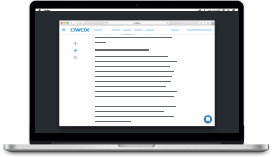
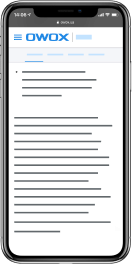
รายการตรวจสอบ 20 ขั้นตอนสำหรับนักวิเคราะห์การตลาด
ดาวน์โหลด